Aggiornamento: la nuova versione di questa toolbar è disponibile qui.
Chi di voi ha la fortuna di avere un Nokia N9 tra le mani, sappia che è possibile creare una toolbar per la shell personalizzata. In particolare mi riferisco a questa parte evidenziata in rosso:
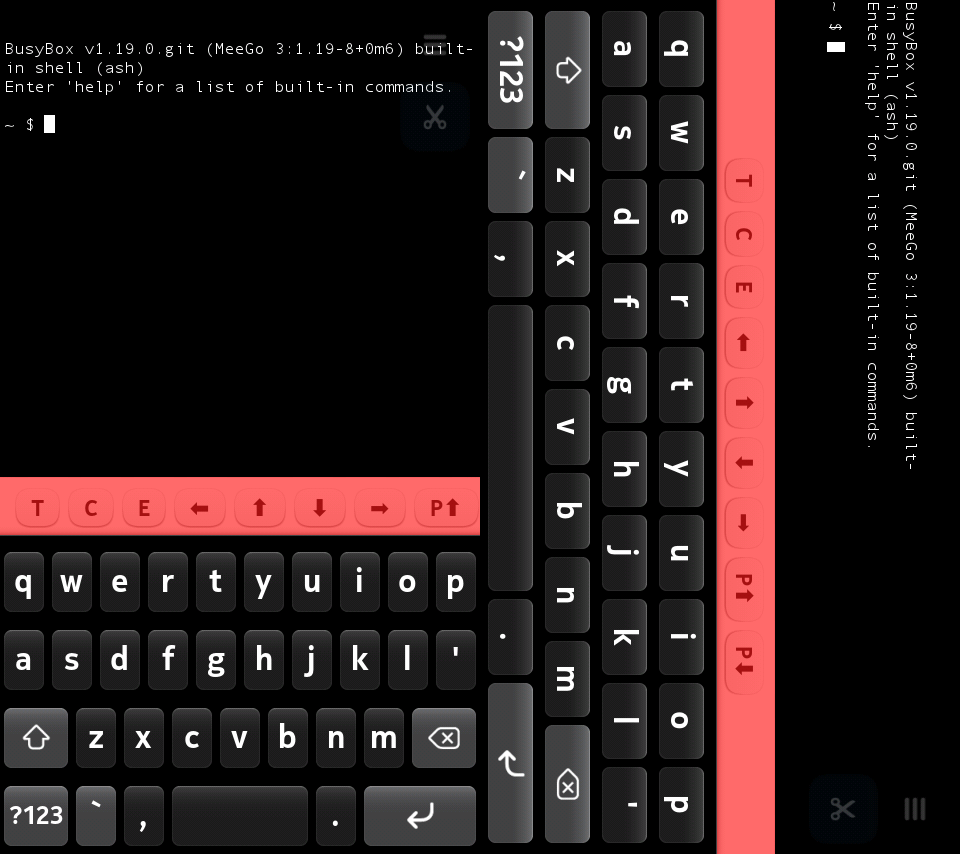
toolbar della shell del Nokia N9
Farlo è semplicissimo: basta aggiungere un file XML nel persorso /usr/share/meego-terminal/toolbars; il file è possibile crearlo sulla falsariga dei due esistenti.
Quello che ho aggiunto io, e che ora sto usando è il seguente, nel quale ho accorciato le etichette dei tasti, in modo da farne entrare di più in modalità orizzontale. 😛
<?xml version="1.0" encoding="utf-8"?> <!-- author: Andrea Agnesse version: 0.1.5 date: 2011/11/25 09:30:00 --> <!DOCTYPE MEEGO_INPUT_METHOD SYSTEM 'VirtualKeyboardToolbarDTD.dtd'> <input-method version="1"> <toolbar> <items> <button name="Ctrl" group="Ctrl" showon="always" text="C" toggle="true" pressed="false"> <actions><sendkeysequence keysequence="Ctrl+Shift+Alt+C" /></actions> </button> <button name="Tab" group="Tab" showon="always" text="T" toggle="false" pressed="false"> <actions><sendkeysequence keysequence="Tab" /></actions> </button> <button name="Esc" group="Esc" showon="always" text="E" toggle="false" pressed="false"> <actions><sendkeysequence keysequence="Esc" /></actions> </button> <button name="Up" group="Up" showon="always" text="⬆" toggle="false" pressed="false"> <actions><sendkeysequence keysequence="Up" /></actions> </button> <button name="Down" group="Down" showon="always" text="⬇" toggle="false" pressed="false"> <actions><sendkeysequence keysequence="Down" /></actions> </button> <button name="Left" group="Left" showon="always" text="⬅" toggle="false" pressed="false"> <actions><sendkeysequence keysequence="Left" /></actions> </button> <button name="Right" group="Right" showon="always" text="➡" toggle="false" pressed="false"> <actions><sendkeysequence keysequence="Right" /></actions> </button> <button name="PgUp" group="PgUp" showon="always" text="P⬆" toggle="false" pressed="false"> <actions><sendkeysequence keysequence="PgUp" /></actions> </button> <button name="PgDn" group="PgDn" showon="always" text="P⬇" toggle="false" pressed="false"> <actions><sendkeysequence keysequence="PgDown" /></actions> </button> </items> <layout> <item name="Tab" /> <item name="Ctrl" /> <item name="Esc" /> <item name="Left" /> <item name="Up" /> <item name="Down" /> <item name="Right" /> <item name="PgUp" /> <item name="PgDn" /> </layout> </toolbar> </input-method>
Una volta creato il file, basterà chiudere la shell e riaprirla, andare nelle impostazioni, cliccare sulla voce per la scelta della toolbar

e scegliere quella appena creata. 🙂
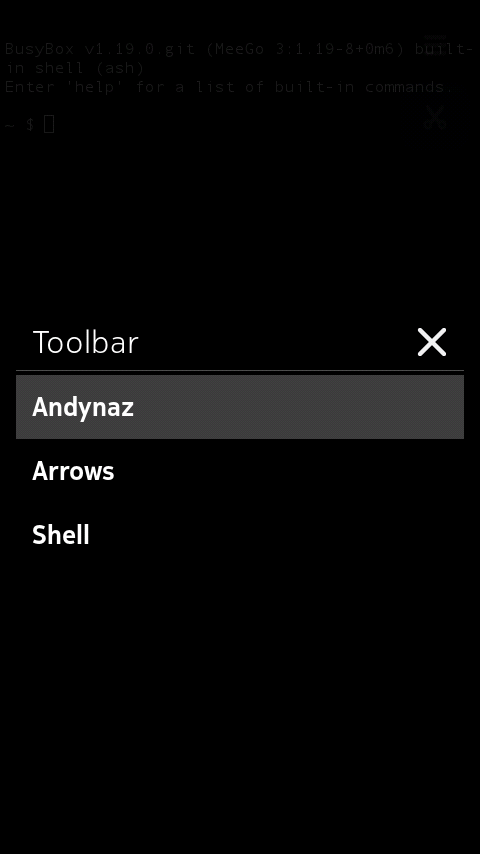
Ultima modifica: 30/08/2013